 仿真化学实验室用户手册
仿真化学实验室用户手册
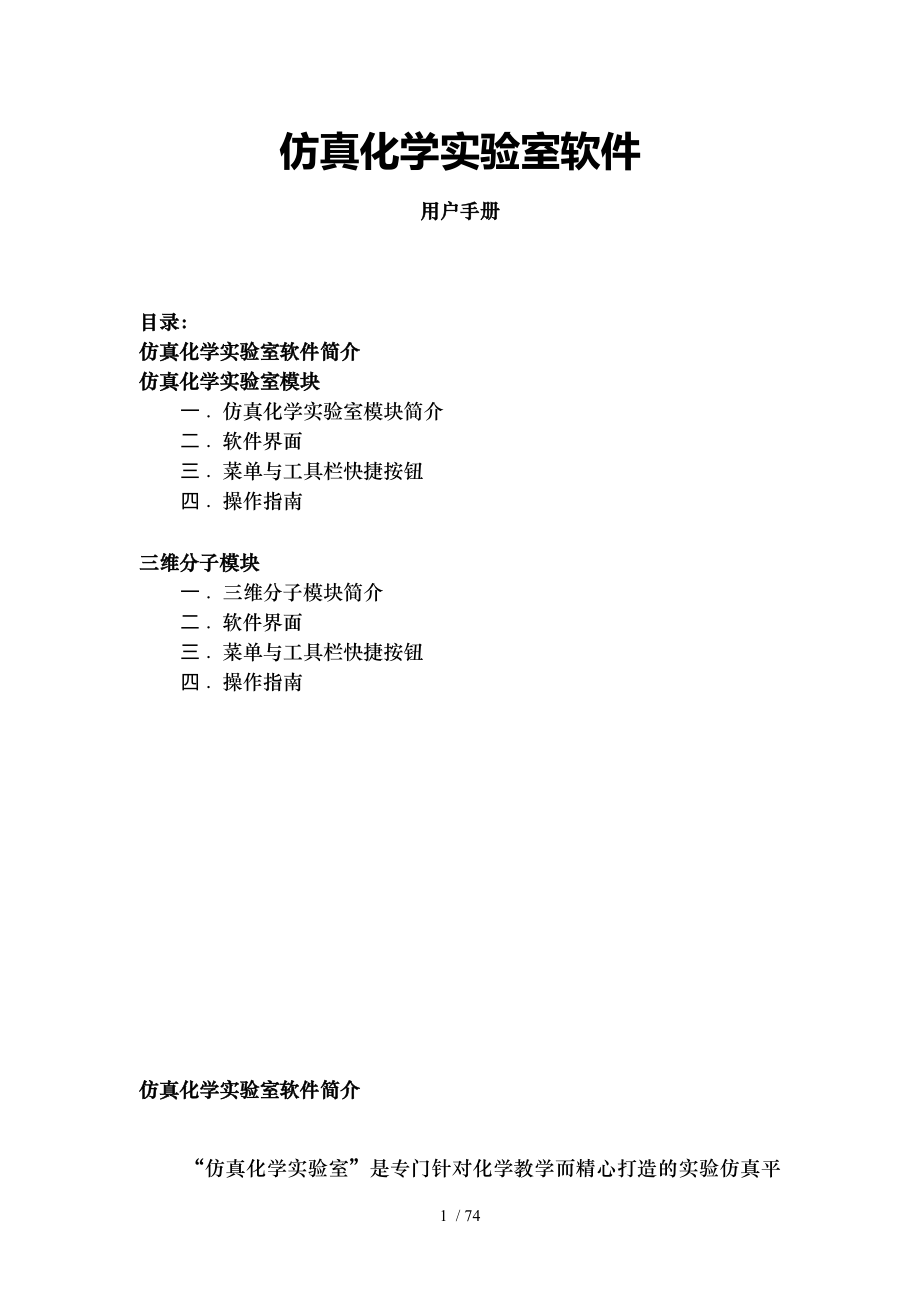


《仿真化学实验室用户手册》由会员分享,可在线阅读,更多相关《仿真化学实验室用户手册(74页珍藏版)》请在装配图网上搜索。
1、仿真化学实验室软件用户手册目录:仿真化学实验室软件简介仿真化学实验室模块一 仿真化学实验室模块简介二 软件界面三 菜单与工具栏快捷按钮四 操作指南三维分子模块一 三维分子模块简介二 软件界面三 菜单与工具栏快捷按钮四 操作指南仿真化学实验室软件简介“仿真化学实验室”是专门针对化学教学而精心打造的实验仿真平台。它具有全新的概念,严谨的科学性和强大的交互性。它既是化学课堂中的教学平台,同时也是化学教师的课件制作平台和学生的交互式学习平台。“仿真化学实验室”模块在计算机中提供了一个虚拟的化学实验室。试管、烧杯、酒精灯、铁架台、烧杯、锥形瓶、集气瓶、漏斗、导管等这些真实实验室中的器具,在“仿真化学实验
2、室”模块中也应有尽有。用户可以自由的搭建实验装置,添加药品。“仿真化学实验室”模块能智能的处理药品之间的反应。它不但可以展示逼真的实验现象,还能提供准确的实验数据以供分析。用它来制作课件非常的简单和快捷,通常几分钟就可以完成。制作的课件不但专业性强,而且具有很好的交互性。“三维分子”模块可展示奇妙的化学微观世界。它为用户提供一个全三维的、用于分子演示的平台。它不但可以展示如H2O、NH3等分子结构和石墨、金刚石、氯化钠等晶体结构;而且能够十分轻松的搭建出各种有机分子的微观模型。提供的各种官能团使得各种烷烃、烯烃、醇、醛、羧酸、酯、胺、苯等,甚至TNT的分子模型都能轻松的搭建出来。它有多种展示方
3、式以供选择,例如球棍模型、比例模型和框架模型等。老师可以带领学生自如的从不同的角度观察奇妙的化学微观世界,使课堂更加丰富多彩。“仿真化学实验室”的出现将为现有的化学教学注入新的活力。仿真化学实验室模块一 仿真化学实验室模块简介“仿真化学实验室”模块在计算机中提供了一个虚拟的化学实验室。试管、烧杯、酒精灯、铁架台、烧杯、锥形瓶、集气瓶、漏斗、导管等这些真实实验室中的器具,在“仿真化学实验室”中也应有尽有。用户可以自由的搭建实验装置,添加药品。“仿真化学实验室”模块能智能的处理药品之间的反应。例如制取氧气、氯气、把CO2通入澄清的石灰水中、在CuSO4溶液中滴入NaOH溶液、用H2还原CuO、用N
4、aOH中和滴定HCl溶液、分析醋酸纳的水解反应等等。它不但可以展示逼真的实验现象,还能提供准确的实验数据以供分析。用它来制作课件非常的简单和快捷,通常几分钟就可以完成。制作的课件不但专业性强,而且具有很好的交互性。二 软件界面“仿真化学实验室”模块的主界面如下图所示。软件界面的中间是“实验区”,是用户搭建实验和观察实验过程的地方。实验区的上面是“工具栏”,“工具栏”中有常用命令的快捷按钮。“实验区”的左边是“器件箱”,用鼠标点击“器件箱”中的器件,再在“实验区”中点击鼠标,就能创建器件。“实验区”的下方是“状态栏”,“状态栏”会显示必要的操作提示信息。三 菜单与工具栏快捷按钮软件的主菜单和功能
5、如下:文件新建:创建一个新的实验项目。 打开:打开一个已经存在的实验项目。 浏览打开:另一种打开实验项目的方式,可以在打开前浏览实验项目的内容。 保存:保存当前的实验到磁盘文件。 另存为:保存当前的实验到新文件名。 另存为图片: 将当前的实验区保存为图片。 输出动画: 将运行状态下的实验输出为动画。 打印设置:设置打印的相关信息。 打印:打印实现区中的图像。 退出:退出软件。编辑实验设置:弹出“实验设置”对话框,在“实验设置”对话框中,可以设置“黑白贴图”和“光影贴图”。 撤销:撤销前面的操作步骤。 重做:重做撤销的操作步骤。 复制:复制当前实验区中选中的对象到剪贴板。 剪切:剪切当前实验区中
6、选中的对象到剪贴板。 粘贴:将复制到剪贴板中的对象粘贴到实验区中。 删除:删除当前选中的对象。 属性:弹出当前选中对象的“属性”对话框。 复制图片到剪贴板:复制当前框选的实验区域到剪贴板。 设置底色:设置实验区域的底色。实验控制运行实验:运行实验区中的实验。 停止实验:停止实验区中的实验。 暂停/继续:暂停/继续实验区中的实验。程序变量编辑器:弹出“变量编辑器”对话框,用户可以在此对话框中,自定义变量。 程序编辑器:弹出“程序编辑器”对话框,用户可以在此对话框中,编写简单格式的脚本语言以实现较为复杂的实验控制。工具药品编辑器:打开“药品编辑器”对话框,用户可以在此对话框中,添加、修改、删除以和
7、查询化学药品,还可以设置药品的各种属性等等。 方程式编辑器:打开“方程式编辑器”对话框,用户可以在此对话框中,添加、修改、删除以和查询化学反应方程式,还可以设置方程式的各种参数等等。 计算器:打开计算器。窗口工具栏:显示/隐藏“工具栏”。 器件箱:显示/隐藏“器件箱”。帮助帮助:打开软件的帮助。 关于仿真化学实验室显示“仿真化学实验室”的相关信息。软件的工具栏和快捷按钮功能如下:工具栏上的快捷按钮,对应同名的菜单项功能。四 操作指南1.一个简单的实验我们来做一个“实验室制取氯气”的实验。通过这个实验,我们可以了解“仿真化学实验室”模块制作实验的方法。l 首先从左边“器件箱”中的“辅助器件”栏里
8、找到“铁架台”图标。用鼠标点击这个图标,会弹出“子器件”,里面有两种“铁架台”。用鼠标点击左边的那个,再在实验区中点击一下鼠标,就可以将“铁架台”放置到实验区中。l 创建出的“铁架台”带有铁夹、铁圈和石棉网。用鼠标右键点击这个“铁架台”,在弹出的菜单中可以设置是否需要铁夹、铁圈和石棉网。l 从左边“器件箱”中的“反应器件”栏里找到“圆底烧瓶”图标。用鼠标点击这个图标,再在实验区中点击一下鼠标,“圆底烧瓶”就被放置到实验区中。将它拖动到“铁架台”上。此时,“圆底烧瓶”会被固定在“铁架台”上,随“铁架台”的移动而移动。用鼠标右键点击“圆底烧瓶”,则可以在弹出的菜单中为其添加塞子或者进行其它的相关设
9、置。l 用同样的方法创建一个分液漏斗、一个酒精灯、一个集气瓶和一个200ml的烧杯。l 接下来我们开始连接导管。在这个实验中,我们要把圆底烧瓶中生成的Cl2通入到集气瓶中进行收集,然后再把集气瓶中过量的Cl2通入到装有NaOH溶液的烧杯中。“仿真化学实验室”模块提供了各种形状的导管,导管之间是可以自动连接的。l 导管的创建方法是这样的,首先用鼠标点击“器件箱”中的“导管”图标,在弹出的“子器件”中点击所需要的导管形状,然后在实验区中点击一下鼠标,确定导管一个端点的位置,移动鼠标到合适的位置再点击一下鼠标,导管就被创建出来了。创建出的导管可以被整体移动,也可以只移动它的端点。插入到容器中的导管,
10、在容器被移动时会随之移动。l 实验装置搭建完成以后,我们需要向容器中添加药品。药品添加完毕后,再为“圆底烧瓶”和“集气瓶”添加塞子。l 右键点击需要添加药品的容器,在弹出的菜单中选择“添加药品”命令。l 在这里,我们将化学常见的药品分为六大类。分别是:固体、液体、气体、溶质、溶液、离子。添加药品的方法是这样的:首先,我们在“药品名称”后面的“文本框”中输入所要添加的药品名称(不用区分大小写),然后点击后面的“查询按钮”或者按键盘的回车键即可找到该药品。接着,输入所要添加药品的量,最后点击添加即可。l 在圆底烧瓶中添加80g的MnO2固体,在分液漏斗中添加12mol/L,40ml的盐酸溶液,在烧
11、杯中添加1mol/L,100mol的氢氧化钠溶液。l 现在,我们可以运行实验了。点击“工具栏”中的“运行”命令运行实验。点击“分液漏斗”,在弹出的界面中选择“打开”或者“点滴”。用鼠标右键点击酒精灯,在弹出的界面中选择“点燃酒精灯”。l 随着反应的进行,集气瓶中逐渐产生了黄绿色的气体。l 智能反应:“仿真化学实验室”模块能够根据容器中的药品和环境自动的从“方程式库”中搜索可能存在的反应方程式,并按这些方程式进行计算。这就是“智能反应”。l 首先“停止”实验。用鼠标右键点击“圆底烧瓶”,在弹出的菜单中选择“属性”命令。进入“容器属性”设置界面。选择第三个选项卡“容器相关设置”。l “智能反应”默
12、认处于选中状态。如果需要考虑“离子反应”,则需要同时将“考虑离子反应”选中。l 虽然“智能反应”能够方便我们进行各种实验,但有时候,我们只需要考虑容器中某一个反应方程式,其它的反应方程式是可以忽略的。这就是“制定反应”。l 打开“容器属性”第二个选型卡“容器中的反应”。l 可以发现,在“方程式”中出现了四个方程式,然而有时候,我们只需要考虑第一个反应方程式,为此,我们可以将不需要的反应方程式删除。删除以后,需要在“容器相关设置”选项卡中,将“智能反应”取消。最后点击确定即可。l “仿真化学实验室”模块还能够对反应的速度进行任意的调节,如此一来,对于现实中反应过快或者过慢的实验,我们可以根据需要
13、,人为的调整它的反应速度。l 首先“停止”实验,在“容器属性”“容器中的反应”选项卡中,选择想要改变反应速度的方程式,在右侧“反应速度”栏里输入反应速度,点击“修改”,最后点击“确定”即可。l 这里的反应速度是指方程式中反应系数为1的药品,在1秒钟内反应掉的摩尔量或生成的摩尔量。如果某药品在方程式中的反应系数为2,则在1秒钟内反应掉的摩尔量或生成的摩尔量=2*反应速度。l 可以发现,在第三选项卡“容器相关设置”里面也有反应速度调节的功能,与前者的区别在于:前者是针对某一个反应方程式速度进行调节,而该处的反应速度调节是针对该容器内的所有反应方程式。l 这样,这个实验就完成了。我们还可以对这个实验
14、进行修饰。比如说,我们可以为每个容器添加标签。在“容器属性”“容器相关设置”的右测,“容器标签”栏里输入文字,然后修改文字的字体,颜色等等,最后点击确定即可。l 在“器件箱”里的“辅助器件”中,有一个“注释对象”功能,我们可以使用它对这个实验进行一些简单的文字描述。l 通过这个例子,你已经学会了使用“仿真化学实验室”模块制作实验的基本方法。总的来说制作过程是这样的:首先根据实验要求搭建实验装置,然后添加药品,最后运行实验,设定反应方程式或反应速度等参数,逐步的完善实验。2.药品编辑器和方程式编辑器l “药品编辑器”:“仿真化学实验室”模块有一个药品编辑器,所有的药品信息都在其中,只有药品编辑器
15、中存在的药品才能被添加到容器中。药品编辑器中已经有了数百种药品。当然你可以修改、删除药品编辑器中的药品信息,你也可以根据需要添加新的药品。l 选择菜单栏“工具”下面的“药品编辑器”命令打开“药品编辑器”。l 你可以使用“名称查询”功能先找到需要修改的药品(不需要区分大小写),然后对其进行修改,在右侧,可以选择当前的药品显示种类。如果碰到药品库中没有的药品,则可以进行添加,分别输入药品的名称(须写出药品的种类,是固体还是气体等),分子量,溶解度,颜色等,如果是离子则还需要输入化合价,输入完成后点击“添加”最后保存即可。l 值得注意的是:对于(固体)和(溶解),如果有对应的溶解度则应输入它在20摄
16、氏度时的溶解度,对于其它的类别在溶解度一项中输入0。修改药品的颜色值时,会弹出颜色对话框。为了便于观察,对于白色的固体,颜色值不要设置成纯白,应该带有一些灰色。对于无色的液体,颜色值要略带一些蓝色,可以参考H2O(液体)的颜色进行设置。对于无色的气体,可以设置为纯白色。对于溶解状态下为无色的(溶解)类药品,请设置颜色为纯黑色。l “方程式编辑器”:“仿真化学实验室”模块还具有一个“方程式编辑器”,所有的反应方程式都在其中,只有方程式编辑器中存在的方程式,才会在实验中被执行。方程式编辑器中已经有了数百条方程式。但化学反应多种多样,你可能会遇到某种反应,在方程式编辑器中没有对应的反应方程式。这时你
17、就可以使用“方程式编辑器”进行添加了。l 选择菜单栏 “工具”下面的“方程式编辑器”命令打开“方程式编辑器”。l 通过左上角各种显示方式和查询命令,你可以快速找到需要修改的反应方程式,对其进行修改或者删除。在反应物表和生成物表中输入新方程式的反应物名称和生成物名称和其系数(须写出药品的种类,是固体还是气体等)在“方程式参数”中,输入新方程式的参数,最后点击“添加”命令即可。l 在“方程式参数”中,反应条件支持多种情况。比如在有MnO2作为催化剂的情况下,加热氯酸钾可以生成氧气这样的方程式。我们就可以在反应条件里输入:加热 催化剂MnO2(其中“加热”是一个反应条件,催化剂MnO2是另一个反应条
18、件。它们之间用“空格”隔开,其中MnO2输写时需要区分大小写)l 而方程式的类型中有“普通”、“离子”和“扩展”。其中“扩展”指的是原本不是化学反应方程式,但为了方便处理,把它作为方程式进行对待。例如:H2O(液体)=H2O(气体)就是扩展方程式。3.仿真化学实验室模块中的器件在这一章中,我们将介绍“仿真化学实验室”模块“器件箱”中的各种器件和对象。在“器件箱”中,我们将器件分为了两大类,分别是“反应器件”和“辅助器件”。“反应器件”一般是指用来盛放药品,进行反应的器件。如烧杯、试管等等。“辅助器件”一般是指辅助实验的仪器和其它一些辅助工具,如铁架台、玻璃片、注释对象等等。3.1反应器件l 烧
19、杯用鼠标点击“烧杯”图标,会弹出“子器件”,在“子器件”里面提供了三种规格的烧杯。分别是100ml、200ml、500ml容量的烧杯。烧杯是化学反应最常见的容器,用鼠标右键点击“烧杯”会弹出相关设置界面。这个界面设置项会依所选器件的不同而有所不同,有些器件可以被倾倒、倒置、添加橡皮塞或玻璃塞,而有些则不可以,下文将不再赘述。点击“添加药品”命令则会弹出添加药品的界面,点击“属性”命令则会弹出容器属性相关设置界面。前文已经详细描述过,在此不再赘述。l 锥形瓶用鼠标点击“锥形瓶”图标,会弹出“子器件”,在“子器件”里面提供了两种规格的锥形瓶。分别是100ml、250ml容量的锥形瓶。锥形瓶为平底窄
20、口的锥形容器,一般用于滴定实验。这是为了防止滴定液下滴时溅出瓶外,造成实验的误差。并且有利于滴定过程进行振荡时,反应充分而液体不易溅出。l 圆底烧瓶和平底烧瓶圆底烧瓶可以进行长时间加热,但必须垫石棉网。平底烧瓶一般不用作加热的反应器件,多用于要长时间反应的有机实验中。l 试管用鼠标点击“试管”图标,会弹出“子器件”,在“子器件”里面提供了三种试管。试管一般用来盛放或加热少量固体、液体或溶液,制取或收集少量气体用。l 集气瓶、水槽集气瓶一般用于收集气体、装配洗气瓶等。不能用于加热。水槽用于排水法收集气体、或用来盛大量水的仪器,不可加热l 硬质玻璃管和U型干燥管硬质玻璃管一般用于高温下用还原性气体
21、还原金属。U型干燥管一般用以洗涤气体,除去气体中的水分或杂质。l 启普发生器启普发生器是一种可以随时使反应发生或停止的气体发生装置。适用于块状固体与液体在常温下反应制取难溶的气体,如氢气等。用鼠标点击“启普发生器”图标,会弹出“子器件”。启普发生器由三部分组成,分别是:主体、漏斗和阀门。需要分别创建它们。添加完药品以后,需要进行组装。只需拖动漏斗和阀门移动到主体相应部位即可。运行试验以后,用鼠标右键点击“阀门”,在弹出的界面中点击“属性”。拖动划片即可随时使反应发生或停止。l 细口瓶和广口瓶细口瓶是一种用于存放液体试剂的玻璃容器。广口瓶是用于盛放固体试剂的玻璃容器。它们有透明和棕色两种,棕色瓶
22、是用于盛放需避光保存的试剂。l 漏斗、长颈漏斗、分液漏斗漏斗是过滤实验中不可缺少的仪器。长颈漏斗是漏斗的一种,主要用于固体和液体在锥形瓶中反应时添加液体药品。在使用时,注意漏斗的底部要在液面以下,这是为了防止生成的气体从长颈漏斗口逸出,起到液封的作用。一般还可以用分液漏斗替代。分液漏斗还可通过调节阀门随时向容器中加液。运行试验以后,用鼠标点击分液漏斗,即可弹出阀门的调节命令。l 胶头滴管胶头滴管是用于吸取或滴加少量液体试剂的一种仪器。运行试验以后,用鼠标点击胶头滴管,即可“吸取”或“点滴”。l 酸式滴定管和碱式滴定管滴定管是用来准确放出不确定量液体的容量仪器。是用细长而均匀的玻璃管制成的,管上
23、有刻度,下端是一尖嘴,通过阀门来控制滴定的速度。分为酸式滴定管和碱式滴定管两种。酸碱中和滴定实验在这个实验中,我们创建两个“锥形瓶”,每个瓶中都添加150ml的H2O(液体),分别在两个锥形瓶中添加0.001mol的石蕊(指示剂)、0.001mol的酚酞(指示剂),你可以在“添加药品”“溶质”选项卡里找到它们。再从器件箱中创建出一个酸式滴定管,在其中添加0.01mol/L,50ml的盐酸溶液;创建出一个碱式滴定管,在其中添加0.01mol/L,50ml的氢氧化钠溶液。因为指示剂的颜色是根据溶液中H+的浓度变化而变化的,所以我们需要考虑离子方程式。以其中一个锥形瓶为例,打开它的“属性”窗口,为了
24、便于搜索到HCl电离和NaOH电离的方程式,我们再给这个容器添加0mol的HCl(溶解)和NaOH(溶解)。在“容器中的反应”选项卡中点击“自动搜索”按钮,弹出“搜索方程式”对话框,选中“考虑离子反应”一项,然后点击“搜索”按钮。只保留HCl电离、NaOH电离和H2O电离的方程式。删除其余两个方程式,注意不要选中“智能处理反应”这个选项。最后点击“确定”即可。现在就可以运行试验了。点击“运行”命令,然后用鼠标点击“滴定管”,即可弹出“滴定”命令。l 蒸发皿蒸发皿是一种用于蒸发溶液或灼烧固体的器皿。l 容量瓶、量筒用鼠标点击“容量瓶”或“量筒”图标,会弹出“子器件”。这里面提供了三种规格,分别是
25、:50ml、100ml和250ml。容量瓶是为配制准确的一定物质的量浓度的溶液用的精确仪器,不能用于加热。量筒是用来量取液体的玻璃仪器,不能用于加热。3.2辅助器件l 铁架台铁架台用于固定和支持各种仪器,一般常用于过滤、加热等实验操作。是实验中使用最广泛的仪器之一。l 酒精灯、酒精喷灯酒精灯的加热温度为400500,适用于温度不需太高的实验。酒精喷灯的火焰温度可达1000左右,适用于高温实验。l 温度计温度计用于测量温度。l 木块木块可用来支撑酒精灯。l 玻璃棒用鼠标点击“玻璃棒”图标,会弹出“子器件”,这里面提供了两种形状的玻璃棒。玻璃棒可用来加速溶解,促进互溶,引流,蘸取液体等。l 铂丝铂
26、丝是一种惰性金属,不容易和其他物质发生反应,且熔点高。因此一般用于焰色反应实验。运行试验以后,拖动“铂丝”在溶液中蘸取一下,并且松开鼠标,然后再拖动“铂丝”到酒精灯火焰上即可。l 燃烧匙、玻璃片燃烧匙由铁丝和铜质小勺铆合而成,用于盛放可燃性固体物质作燃烧试验,特别是物质在气体中的燃烧反应。玻璃片是一种辅助仪器,可用来遮盖容器。只需将玻璃片移动到容器口上即可。向燃烧匙中添加少量的铁,先在酒精灯上加热一会,然后放入烧杯中。烧杯里有事先制取好的氧气,在烧杯底部加入少量的水以防止烧杯炸裂。l pH试纸pH试纸可用于测定溶液的pH值。用鼠标点击“pH试纸”图标,会弹出“子器件”,由“检测卡”和“比色卡”
27、组成。也可使用“玻璃棒”蘸取溶液。值得注意的是,在研究溶液的pH值实验时,必须考虑“离子反应”。你可以在“容器属性”“容器的相关设置”里面找到它。l 天平、滤纸天平是用于称量物体质量的仪器。称量药品时,不可直接将药品放在托盘上,需要在天平的托盘上放上滤纸。l 有色布条、火柴棒有色布条用于氯气的漂白实验中。火柴棒用于点燃,如氢气的燃烧等试验。l 碱金属用鼠标点击“碱金属”图标,再在实验区中点击一下,会弹出一个设置界面。这里面提供了Li、Na、K三种碱金属,可添加的质量范围为0到5克之间,包含5克。主要用于碱金属与水的反应实验。l 图片对象使用“图片对象”,可向实验区中添加图片。点击“图片对象”图
28、标,再在实验区中点击一下即可添加图片。l 注释对象、按钮对象、曲线对象使用“注释对象”,可向实验区中添加文字。点击“注释对象”图标,再在试验区中点击一下即可添加文字。你可以改变字体、大小、颜色。使用“按钮对象”,可向实验区中添加一个按钮,通过“程序编辑器”可实现一些简单的控制功能。点击“按钮对象”图标,再在实验区中点击一下即可添加按钮。你可以改变按钮的文字、样式和按钮颜色等。l 点击“编辑按钮程序”即可弹出“程序编辑器”l 使用“曲线对象”,可向实验区中添加一个曲线图,我们可以将化学反应药品的变化情况动态的在曲线图中表示出来。点击“曲线对象”图标,再在实验区中点击一下即可添加“曲线对象”。用鼠
29、标右键点击“曲线对象”,会弹出“曲线对象”的属性设置界面。我们将在高级应用技巧里面详细的介绍这些“对象”工具的使用方法。4.高级应用技巧4.1变量“仿真化学实验室”模块支持变量的应用。软件中的变量有两种,分别是系统变量和自定义变量。系统变量是指软件自带的时间变量“t”,自定义变量可以用来表示药品的质量,摩尔量等。打开菜单栏“程序”下面的“变量编辑器”命令。可看到系统变量“t”,你所自定义的变量都会在这个“变量编辑器”里显示出来,你可以修改或者删除它们。下面以“氢气还原氧化铜”为例说明“变量”的使用方法。用鼠标右键点击“硬质玻璃管”,在弹出的界面中点击“属性”命令。我们给“CuO”定义变量,选中
30、“CuO”,用鼠标点击“定义变量”命令。在这里可以定义CuO的“物质的量”或者“质量”为一个变量,我们给CuO的质量定义一个变量“x”。我们再给“Cu”定义一个变量,然而现在容器中并没有“Cu”,为了便于我们定义变量,首先为容器添加“Cu”固体,质量为“0g”再给“Cu”的质量定义一个变量“y”。变量定义完成以后,可以打开“变量编辑器”查看已经定义的变量。下面我们通过“注释对象”功能,将这个变量的数值在实验区中显示出来。点击“注释对象”图标,再在实验区中点击一下鼠标,在弹出的界面中输入如下文字。可以使用“大括号”将定义的变量的值在实验区中表示出来。用鼠标点击“曲线对象”图标,再在实验区中点击一
31、下,创建“曲线对象”,用鼠标右键点击“曲线对象”,在弹出的界面中点击“属性”命令。然后如下图所示设置曲线对象的属性。将定义的变量关联到“曲线对象”上,并且设置恰当的坐标比例。设置完成后,点击“确定”即可。再次运行试验。随着反应的进行,黑色的氧化铜逐渐的被还原成铜,铜的质量在不断的增加。通过这些对象工具的使用,你可以定量的对化学反应进行分析。4.2程序编辑器“仿真化学实验室”模块内置了一个程序编辑器,通过这个程序编辑器可实现一些复杂的逻辑功能。点击菜单栏“程序”下面的“程序编辑器”命令。在这里就可以编写程序了。下面以“测定溶液的pH值”实验为例,说明程序编辑器的使用方法。打开之前做好的“酸碱中和
32、滴定”实验。溶液的pH值是溶液中H+(离子)摩尔浓度的负对数,所以我们要先计算出溶液中H+(离子)的浓度。以其中一个锥形瓶为例,打开它的属性界面,为容器中H2O(液体)的质量定义变量为a1,为H+(离子)的摩尔量定义变量为b1。为另一个锥形瓶中H2O(液体)的质量定义变量为a2,为H+(离子)的摩尔量定义变量为b2。此时打开“变量编辑器”,可查看已经定义完成的变量,我们再在变量编辑器中添加两个变量:pH1、pH2来表示两个锥形瓶中溶液的pH值。使用“注释对象”命令将这些变量值在实验区中表示出来。然后打开“程序编辑器”命令,输入以下公式。再次运行试验。三维分子模块一 三维分子模块简介“三维分子”
33、模块为用户提供了一个全三维的、用于分子演示的平台。其提供的各种官能团能够搭建出高中有机化学中绝大部分的分子模型。例如酯、醚、胺、酰胺、硝基化合物、油脂、羧酸、醛、酮、醇、卤代化合物、氰、磺酸基化合物等等。它有多种展示方式以供选择,例如球棍模型、比例模型和框架模型等。并且可以对其进行任意的旋转。使用“三维分子”模块,学生能够对微观分子的空间结构以和形状有一个直观的认识。二 软件界面“三维分子”模块的主界面如下图所示。软件界面的中间是“工作区”,是用户搭建三维分子模型的地方。“工作区”的上面是“工具栏”,“工具栏”中有常用命令的快捷按钮。工作区的左边是“器件箱”,“器件箱”中提供了各种“官能团”。
34、实验区的下方是“状态栏”,“状态栏”可用来显示工作区中分子结构(包括晶体结构)的分子式。三 菜单与工具栏快捷按钮软件的主菜单和功能如下:文件新建:创建一个新的实验项目。 打开:打开一个已经存在的实验项目。 保存:保存当前的实验到磁盘文件。 另存为:保存当前的实验到新文件名。 导出为图片: 将当前的实验区保存为图片。 打印设置:设置打印的相关信息。 打印:打印实现区中的图像。 退出:退出软件。编辑撤销:撤销前面的操作步骤。 重做:重做撤销的操作步骤。 环境设置:打开“环境设置”界面,在这里可以对背景色、环境光、照射光以和对象颜色等进行相关设置。 字体:打开“字体”设置界面,在这里可以设置工作区中
35、显示的字符的样式、大小、颜色等。 缩小:缩小视窗。使用鼠标滑轮也可实现这个功能。 放大:放大视窗。使用鼠标滑轮也可实现这个功能。 恢复初始状态:恢复到未经旋转、缩放的状态。 水平旋转:让工作区中显示的模型绕水平方向旋转。 竖直旋转:让工作区中显示的模型绕竖直方向旋转。 显示已有结构:打开“分子模型库”,这里面提供了无法直接搭建的分子结构(包括晶体结构)。 苯环:创建一个苯环。 甲烷分子:创建一个甲烷分子。 连接:在当前选中的氢原子上连接一个“官能团” 删除碳原子:删除当前选中的“碳原子”。“苯环”上的碳原子无法删除。 断裂:使当前选中的键断裂。 加成:用于对选中的C-C双键,C-O双键,C-C
36、三键进行加成。 羟基脱氢:用于对羟基进行脱氢。使用时首先选中羟基上的C-O单键,再点击这个命令。只有当和羟基连接的主链原子上有氢原子或卤素原子或另外的羟基时,这个操作才是有效的。 消去:用于消去当前选中的键上可以消去的原子。 计算分子式:计算工作区中分子结构(包括晶体结构)的分子式。结果会在“状态栏”里显示出来。视图显示工具栏:显示/隐藏“工具栏”。 显示模板:显示/隐藏“模板栏”。 精度设置:打开“精度设置”界面。 模型球棍模型:将工作区内的模型用球体来代表原子,用圆柱体来代表键的模型。有型、型两种显示方式,其中型可用来表示双键或三键。 比例模型:将工作区内的模型用球体的体积比来表示分子内原
37、子的体积比。 框架模型:将工作区内的模型用线条来表示原子间所成的键。 符号模型:用线条表示原子间所成的键,用元素符号来表示原子。有“三维字符”、“平面字符”两种显示方式,前者显示的元素符号是三维的,可以旋转、缩放;后者显示的元素符号是平面的,不可以旋转、缩放。此外,这里还有一个“线宽”的子选项,可以改变原子间所成的键的线宽。帮助关于:显示“化学三维分子模型”的相关信息。 帮助打开软件的帮助。软件的工具栏和快捷按钮功能如下:选取:用于选取工作区中的对象。当处于选取模式时,该键处于按下状态。否则处于正常状态。此外,当工作区中的模型绕某一个轴旋转时,按下该键则会停止旋转,并且会恢复到旋转前的位置。键
38、盘上的“空格键”也可实现这些功能。特殊旋转模式:用于旋转分子中的键。用鼠标点击这个按钮,再选中分子中的键,就可以看到分子中的一部分变成了白色,表示这部分可以进行旋转。同时在工作区的右边会出现一个状态条,只要拖动状态条就可以进行旋转。当旋转到所需要的角度时,再在工作区中单击鼠标左键即可。但此时仍处与特殊旋转模式下,如需退出这个模式,只要再点击“特殊旋转模式”即可。分子拖动:用于对整个分子进行移动。在选取状态下这个命令才是可用的。点击这个命令,然后选中分子中的主链原子,拖动鼠标即可。当坐标系发生旋转时,建议先使用“恢复初始状态”,然后再进行移动。其余快捷按钮,对应同名的菜单项功能。四 操作指南1.
39、一个简单的分子模型我们来做一个“乙烷分子的三维模型”。通过这个例子,我们可以了解“三维分子”模块制作模型的基本方法。l 首先从左边“模板栏”中找到“甲烷分子”图标,用鼠标点击这个图标,再在工作区中点击一下鼠标,就可以将“甲烷分子”模型放置到工作区中。l 然后点击“工具栏”上的“选取”命令,此时处于选取状态。回到工作区中,用鼠标点击“甲烷分子”模型中某一个“氢原子”,此时被选中的“氢原子”变成了白色,这表示它已经被选中了。l 接着,用鼠标点击“模板栏”中的“连接甲基”图标。l 可以看到,工作区中被选中的“氢原子”被一个“甲基”替换,于是,一个乙烷分子模型就搭建完成了。l 此时,我们可以对其进行缩
40、放处理,点击“工具栏”上的“放大”、“缩小”命令即可,你也可以使用鼠标滑轮进行缩放。我们还可以让其绕某一个轴进行旋转,点击“工具栏”上相应的旋转命令即可。也许,你想要观察乙烷分子的比例模型或者框架模型,点击“工具栏”上相应的命令即可。比例模型:三维字符模型:平面字符模型:框架模型:l 通过这个例子,你已经学会了使用“三维分子”模块制作分子模型的基本方法。总的来说,制作方法是这样的:首先在工作区内创建一个甲烷分子(或者苯分子),然后选取该分子上的一个氢原子,最后点击模板栏中所需的官能团(甲烷分子除外)即可。2.环境设置l 因为分子模型在这个应用程序里是以三维的方式进行展示的,所以恰当的背景和灯光
41、设置可以带来更加逼真的效果。点击“菜单栏”“编辑”下的“环境设置”命令,即可打开“环境设置”界面。l 界面的左上角是背景色设置,拖动三个颜色分量的滑动条,即可设置背景色。l 程序里用一种近似的光照模型来模拟现实世界的光照效果。比如我们在一间房子里面打开一盏白炽灯,那么房间里的大多数光线来自于该灯泡,其他的光线是灯泡发出的光线经过墙的若干次反射后形成的。另外,还有不是来自特定光源的光线,我们称之为环境光。就好像在黄昏没有开灯的房间一样。我们的工作区就好比一个房间,有灯,有墙壁。l 界面的右上角是环境光设置,拖动三个颜色分量的滑动条,即可设置环境光的颜色。l 在界面中间,左边是光源(就像房间里的灯
42、泡一样)的方向设置,可拖动X、Y、Z三个方向的坐标设置光源的位置。l 在界面中间,右边是光源的颜色设置,拖动三个颜色分量的滑动条,即可设置光源的颜色。l 界面的下面是对象颜色设置。点击它们即可设置相应对象的颜色。3.三维分子模块中的模板栏在这一章中,我们将介绍“三维分子”模块中的模板栏。这个按钮用于在工作区内新建一个甲烷分子。这个按钮用于在工作区内新建一个苯分子或是从选中的一个氢原子所 处的方向上连接出一个苯环。该按钮用于在工作区内从选中的氢原子所处的方向上连接出一个甲基。该按钮用于在工作区内从选中的氢原子所处的方向上连接出一个烯基。该按钮用于在工作区内从选中的氢原子所处的方向上连接出一个炔基
43、。该按钮用于在工作区内从选中的氢原子所处的方向上连接出一个硝基。该按钮用于在工作区内从选中的氢原子所处的方向上连接出一个羟基。该按钮用于在工作区内从选中的氢原子所处的方向上连接出一个醛基。该按钮用于在工作区内从选中的氢原子所处的方向上连接出一个卤素原子。当用鼠标点击该按钮时会弹出子菜单:从左到右依次是氟原子、氯原子、溴原子、碘原子。该按钮用于在工作区内从选中的氢原子所处的方向上连接出一个磺酸基。该按钮用于在工作区内从选中的氢原子所处的方向上连接出一个氰基。该按钮用于在工作区内从选中的氢原子所处的方向上连接出一个氨基。4.高级应用技巧4.1删除碳原子下面我们以搭建“肼”的分子模型为例,说明“删除
44、碳原子”这一功能的用法。肼是一种火箭发动机的燃料,分子式是NH2 NH2。然而在“模板栏”中并没有氨分子作为初始分子。那么该如何搭建它呢?首先,创建一个甲烷分子,选择其中一个氢原子,连接一个氨基。就得到了一个甲胺分子模型。然后,我们选中碳原子,点击“删除碳原子”命令。于是这个选中的碳原子就被删除了,包括它上面连接的氢原子,原来的C-N键也断裂了,氨基沿着C-N键的方向自动补上了一个氢原子,也就是说,“删除碳原子”这个操作使原来的甲胺分子变成了氨分子。接着,选择氨分子上的一个氢原子,连接一个氨基。就得到了肼的分子模型。4.2断裂“断裂”是用来使选中的“单键”(C-C、C-O等,但不包括C、O、N
45、、S、H)断开。先制作出一个乙醚分子模型。然后选中氧原子和碳原子之间的单键,使用“断裂”命令。可以看到,一个乙醚分子经过断裂,得到了一个乙烷分子和一个乙醇分子。4.3加成用于对选中的C-C双键,C-O双键,C-C三键进行加成。首先制作一个乙烯分子模型。(创建一个甲烷分子模型,然后选中其中一个氢原子,连接一个烯基。)我们使用球棍模型型观察这个分子结构。可以看到这是一个双键结构。选中这个双键,找到“菜单栏”“编辑”下面的“加成”命令,会弹出“子菜单”,选择“H-OH加成”。一个乙烯分子经过“H-OH加成”得到了乙醇分子。4.4消去用于消去当前选中的键上可以消去的原子。首先创建一个甲酸分子模型。选择
46、C-O单键,找到“菜单栏”“编辑”下面的“消去”命令,会弹出“子菜单”,可以看到,在C-O单键上可以消去的只有氢原子。所以我们选择“H-H”。一个甲酸分子经过了“H-H”消去,等到了二氧化碳分子。4.5羟基脱氢首先制作一个乙醇分子模型。选择羟基上的C-O单键。使用“羟基脱氢”命令就得到了乙醛。4.6特殊旋转模式在前文,我们已经提到了特殊旋转的功能以和使用方法,下面我们通过一个具体的例子详细说明这一功能的使用方法。首先创建一个乙烷分子模型。点击“工具栏”上的“进入特殊旋转模式”。然后,选中乙烷分子上的C-C单键。可以看到,乙烷分子的一部分变成了白色,同时在工作区的右边出现了一个状态条。用鼠标拖动
47、这个状态条,乙烷分子的这一部分就会旋转。并且在工具栏上会显示出目前旋转的角度。旋转到需要的角度时,用鼠标点击一下工作区即可完成旋转。值得注意的是,此时仍然处于特殊旋转模式,需要再次点击一下“特殊旋转模式”按钮才可回到正常状态。至此,我们通过“特殊旋转”得到了乙烷分子的一个构象异构体。4.7分子模型库使用“三维分子”模块,我们可以搭建大部分有机分子模型,但是对于一些复杂的无机分子,包括晶体结构,还有有机部分里许多成环状的结构是目前无法搭建的。为此,在“三维分子”模块中提供了一个分子模型库,里面提供了许多常见的分子模型,你可以直接打开观察它们。只需要点击所想观察的分子模型(可以按住键盘上的Ctrl键进行多选,最多只能同时显示四个分子模型),然后点击“确定”即可。你同样可以对其进行旋转、缩放以和改变它的显示方式。74 / 74
- 温馨提示:
1: 本站所有资源如无特殊说明,都需要本地电脑安装OFFICE2007和PDF阅读器。图纸软件为CAD,CAXA,PROE,UG,SolidWorks等.压缩文件请下载最新的WinRAR软件解压。
2: 本站的文档不包含任何第三方提供的附件图纸等,如果需要附件,请联系上传者。文件的所有权益归上传用户所有。
3.本站RAR压缩包中若带图纸,网页内容里面会有图纸预览,若没有图纸预览就没有图纸。
4. 未经权益所有人同意不得将文件中的内容挪作商业或盈利用途。
5. 装配图网仅提供信息存储空间,仅对用户上传内容的表现方式做保护处理,对用户上传分享的文档内容本身不做任何修改或编辑,并不能对任何下载内容负责。
6. 下载文件中如有侵权或不适当内容,请与我们联系,我们立即纠正。
7. 本站不保证下载资源的准确性、安全性和完整性, 同时也不承担用户因使用这些下载资源对自己和他人造成任何形式的伤害或损失。
